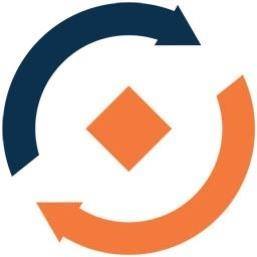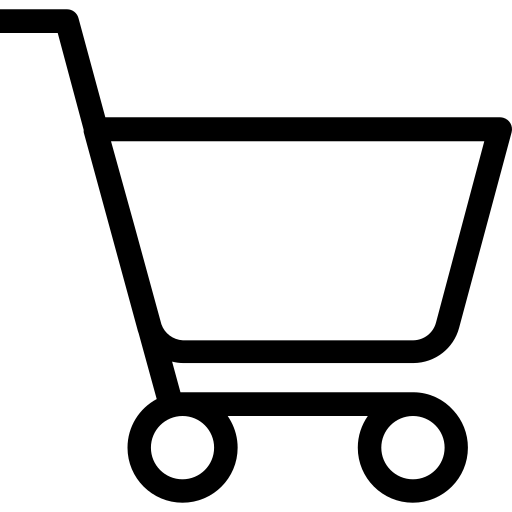Để giúp người dùng Salekit dễ dàng hơn trong việc quản lý khách hàng Salekit cập nhật tính năng mới: Tag khách hàng. Tag được gán cho từng khách hàng, giúp phân biệt, nhận diện khách hàng. Đối với Website, Fanpage có nhiều quản trị viên thì việc gán tag giúp chăm sóc khách hàng được tốt hơn.
Gắn Tag khách hàng trên Salekit vô cùng đơn giản, dễ dàng. Bạn chỉ cần thực hiện theo các hướng dẫn sau:
Cài đặt Tag khách hàng
Bước 1: Tại giao diện Dashboard, bạn chọn Khách hàng.

Bước 2: Trong giao diện Khách hàng, bạn click chọn Cài đặt Tag.

Bước 3: Màn hình cài đặt Tag sẽ hiển thị như hình ảnh bên dưới, bạn click chọn Nhãn khách hàng.

Bước 4: Để thêm nhãn, ở cửa sổ Thêm nhãn khách hàng, ấn chọn các nhãn đã có sẵn hoặc nhập mới một nhãn vào ô Nhập tên nhãn.

Bước 5: Sau khi nhập xong, bạn click chọn Thêm nhãn.

Bước 6: Nếu muốn xóa nhãn, tại cửa sổ cửa sổ Thêm nhãn khách hàng, bạn click vào dấu (x) để xóa các nhãn muốn xóa.

Sau đó sẽ hiện ra cửa sổ "Bạn có chắc chắn xóa?”. Bạn click Ok để hoàn thành.

Gắn Tag khách hàng
Để gắn Tag khách hàng, bạn thực hiện theo các bước sau:
Gắn Tag cho từng khách hàng
Bước 1: Tại trang quản trị Website, bạn chọn Khách hàng.
Bước 2: Trên giao diện Khách hàng sẽ hiện ra một danh sách khách hàng trước đó. Tại cột Họ tên, bạn click chọn khách mình muốn gắn Tag.

Bước 3: Trong trang Khách hàng sẽ hiển thị như hình dưới đây, bạn click chọn Tag muốn gắn cho khách hàng đó.
Lưu ý: Bạn có thể chọn những Tag đã được cài đặt từ trước hoặc tạo Tag mới bằng cách Click vào dấu (+) dưới mục Gắn tags khách hàng như hình dưới đây.

Bước 4: Sau khi gắn Tag khách hàng xong, bạn click chọn Lưu khách hàng ở góc cuối mà hình bên phải để hoàn tất.

Gắn Tag cho danh sách khách hàng
Bước 1: Trong giao diện Khách hàng, bạn click chọn Gắn Tag.

Bước 2: Sau khi click chọn mục Gắn Tag, bạn sẽ thấy hiện ra cửa sổ GẮN TAG CHO DANH SÁCH KHÁCH HÀNG. Tại đây, bạn click vào danh sách tag mà mình muốn gắn cho khách hàng như hình dưới đây.

Bước 3: Bạn click chọn Gắn Tag để hoàn tất thao tác.
Chúc bạn thành công!